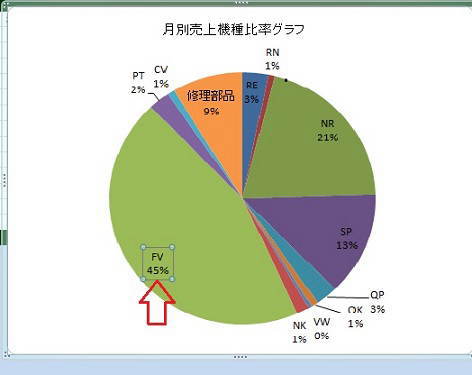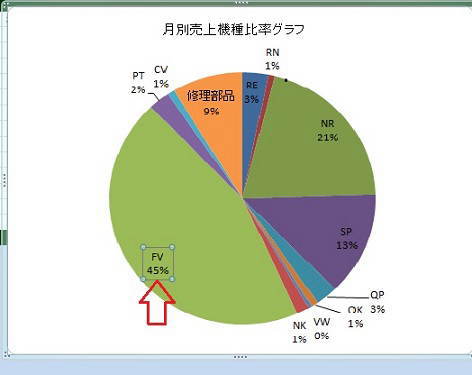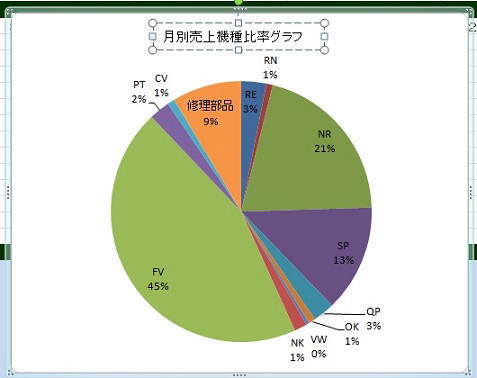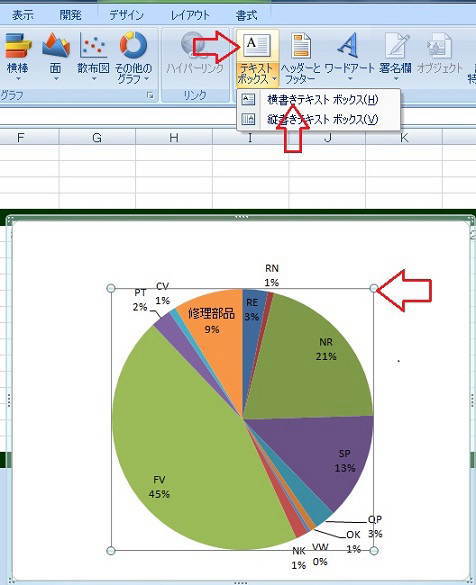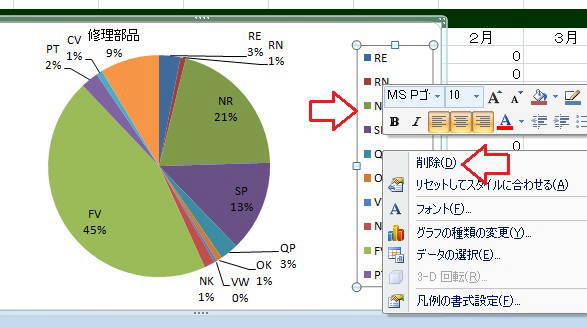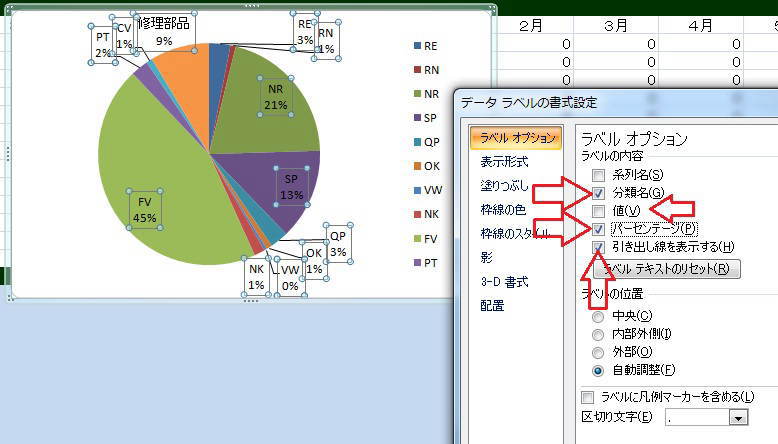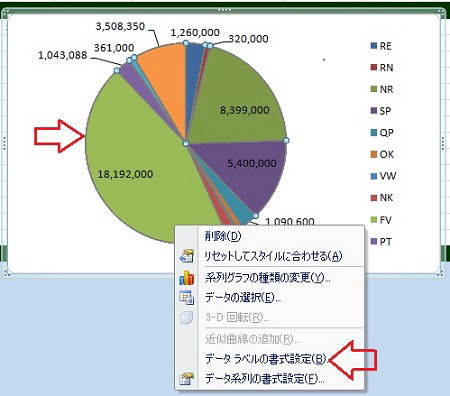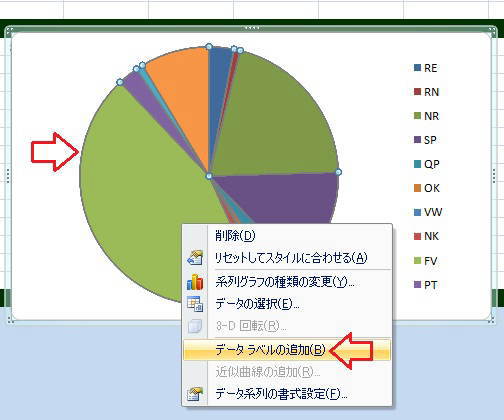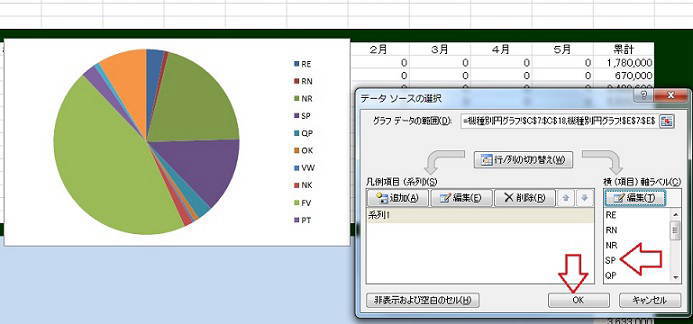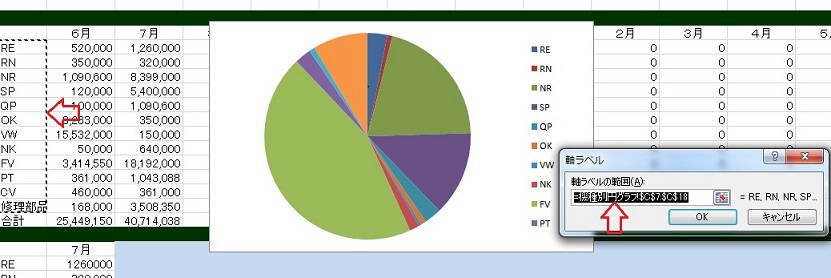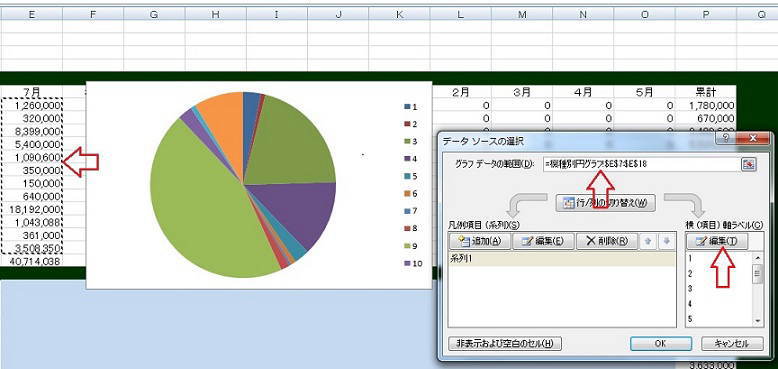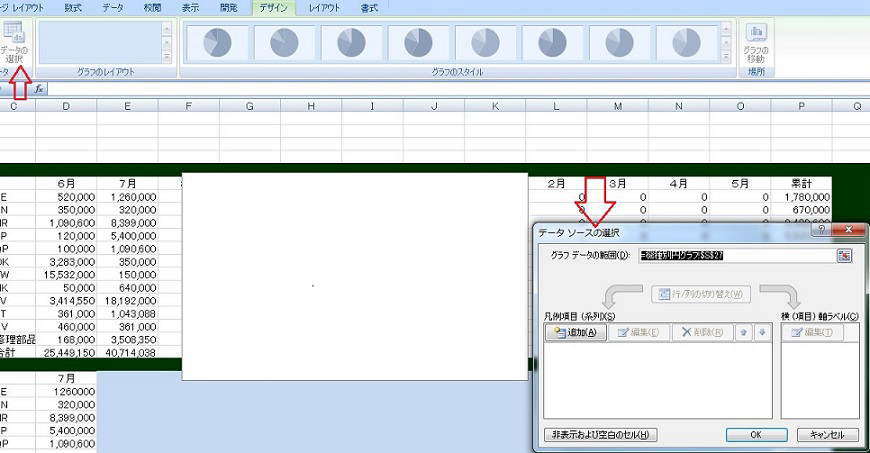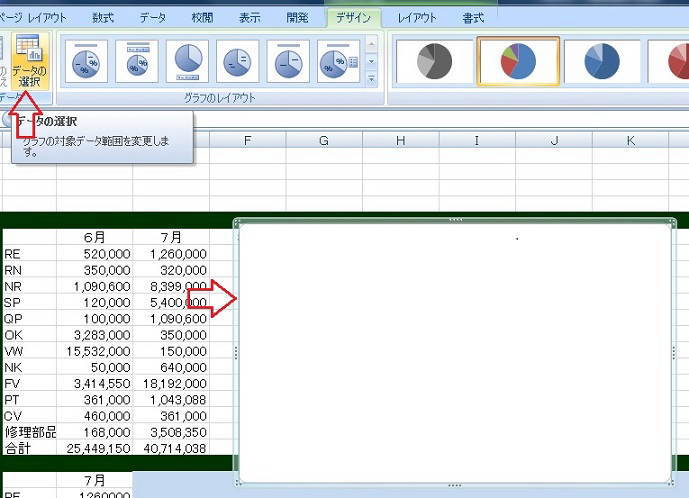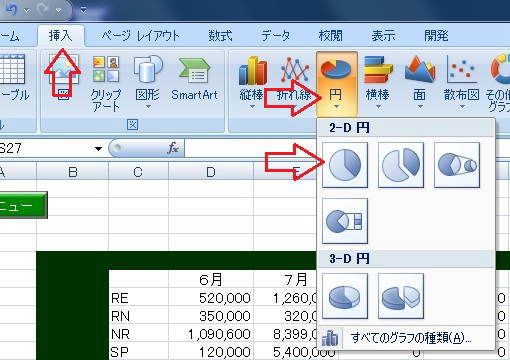掲載参考 EXCEL ファイルダウンロード
円グラフ2007.xlsm
13. グラフ範囲に入っている文字が気に入らないときは、2度クリックすると、
単独選択されるので、図の外にドラッグすればよい。
12. 配置したテキストボックスに、文字を入力する。
10. 余分な凡例を選択して、右クリックし削除する。
11. 円グラフを選択すると、縮小、移動ができる。
グラフを最適な位置に配置したら、[挿入]-[テキストボックス]-
[横書きテキストボックス]を選択して、上部に配置する。
9. 開いた[データラベルの書式設定]の[値]のチェックを外し、[分類名][パーセント]と
[引き出し線を表示する]にチェックを入れる。
8. [データラベルの種式設定]をクリックする。
7. 円グラフ全体を選択して、右クリックし、[データラベルの追加]をクリックする。
6. [横軸ラベル]に機種名が入ったので[OK]をクリックする。
5. 機種名の範囲を選択すると、[軸ラベルの範囲]に位置が入力される。
[OK]をクリックする。
4. データの範囲を選択すると、[グラフデータの範囲]に位置が入力されるので、
[横軸ラベル]の[編集]をクリックする。
3. [データ選択]をクリックすると、[データソースの選択]が開き[グラフデータの範囲]がある。
2. グラフ範囲ができるので、[データ選択]をクリックする。
2. グラフ範囲を左上から右下へ、適当に配置する。
1. データ領域を開けて、[挿入]-[円グラフ]-[2-D円]をクリックする。
● 円グラフは、売上高に対する機種の売上割合を、グラフで表示し検討するものである。
基本的なマクロの習得
円グラフ作成手順2007
実際に使っているシステムの内容で解説
EXCEL VBA 講座